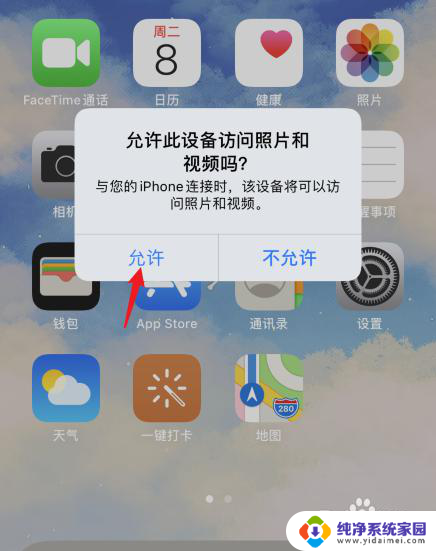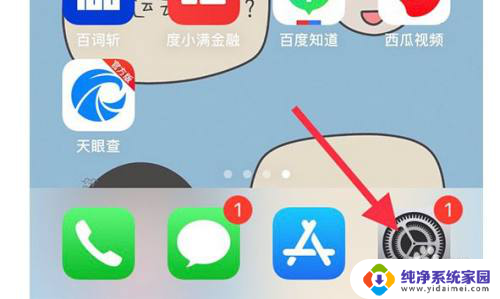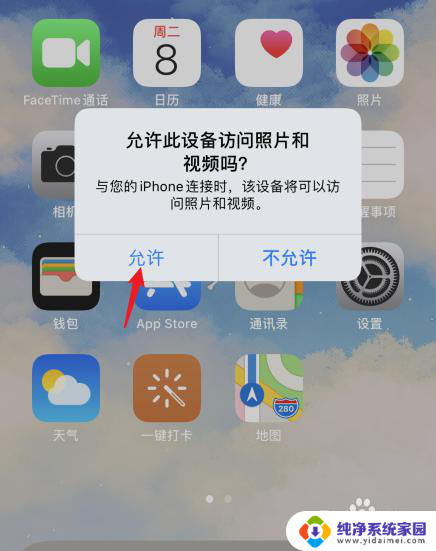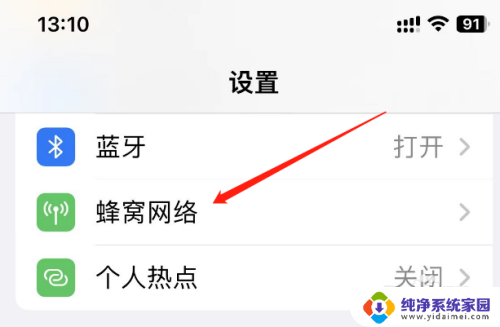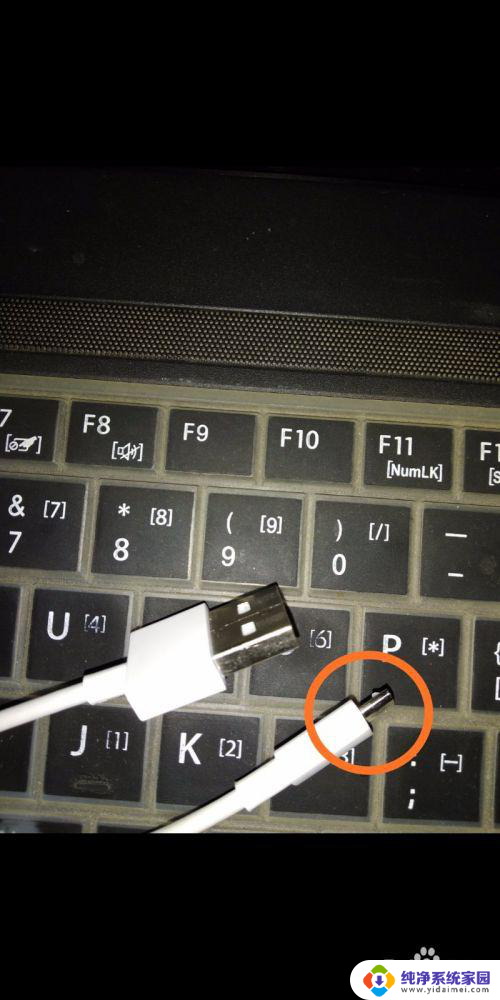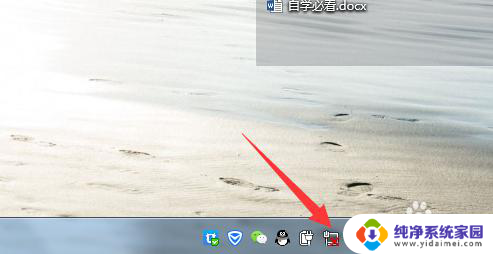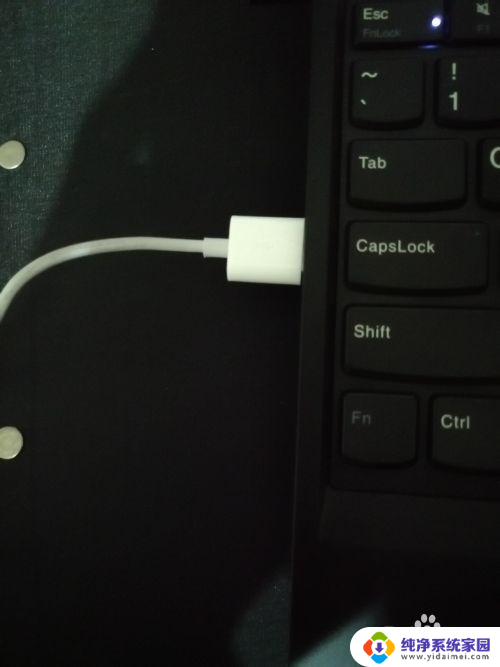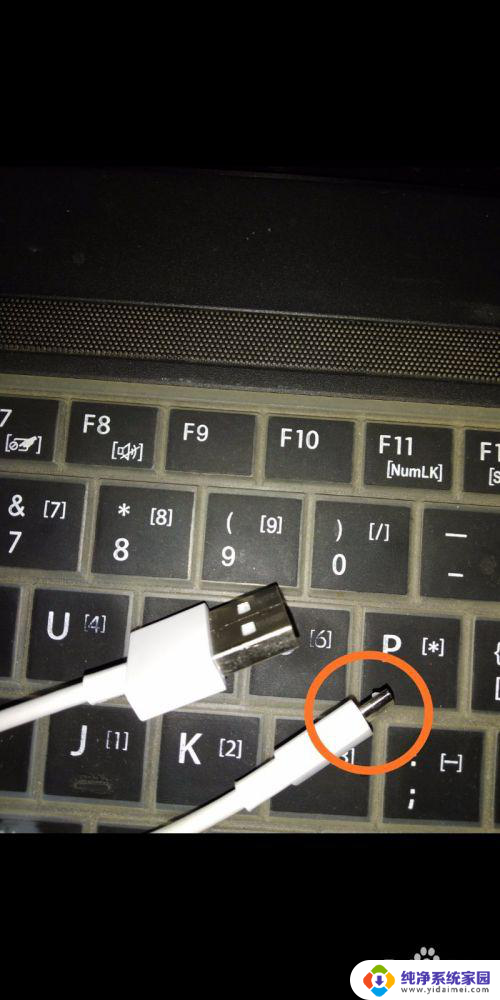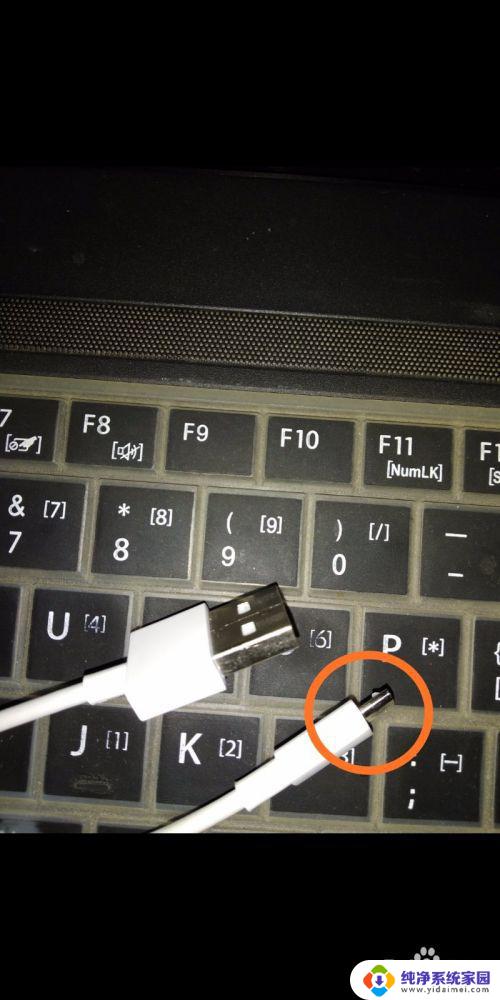苹果怎么开usb网络共享 苹果手机如何通过USB连接实现网络共享给电脑
更新时间:2023-09-28 11:48:50作者:jiang
苹果怎么开usb网络共享,随着科技的不断发展,手机已经成为我们日常生活中不可或缺的伙伴,苹果手机作为其中一种备受欢迎的手机品牌,其功能和便利性备受赞誉。而其中一个令人称赞的特性就是通过USB连接实现网络共享给电脑。通过简单的设置,我们可以轻松地将苹果手机作为一个移动热点,为我们的电脑提供网络连接。在本文中我将为大家详细介绍苹果手机如何开启USB网络共享功能,以及具体的操作步骤。
具体步骤:
1.使用USB数据线将手机与电脑连接,在弹出提示内。点击允许的选项。
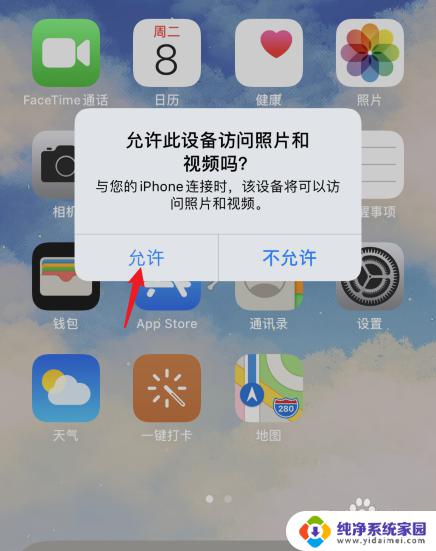
2.之后,点击手机的设置图标。
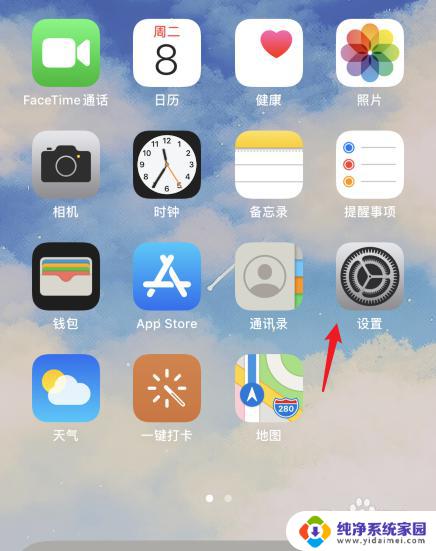
3.在设置内,点击个人热点的选项。
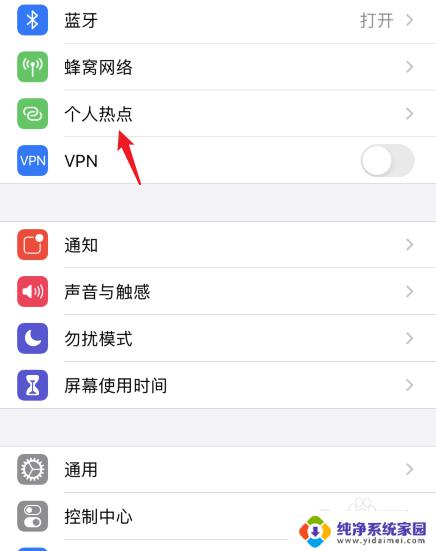
4.进入后,点击允许其他人加入的开关。
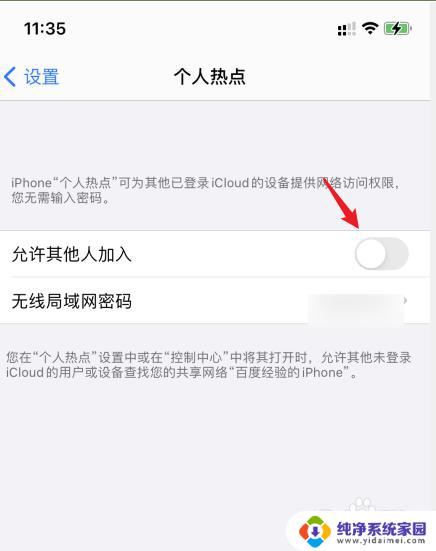
5.开启后,就可以通过USB数据线将网络共享给电脑。
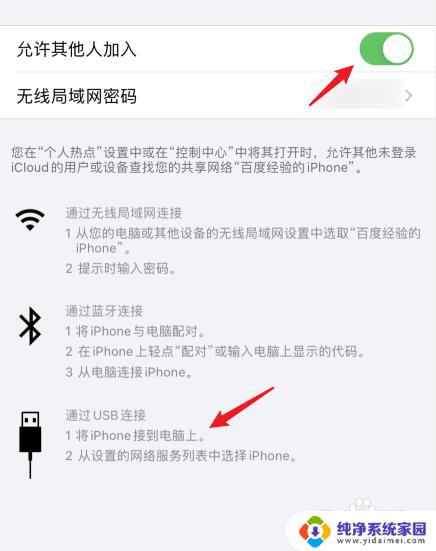
以上就是苹果如何开启USB网络共享的全部内容,有需要的用户可以根据我的步骤进行操作,希望这对大家有所帮助。